データコネクターの作成と管理¶
本機能の提供について
データコネクターの作成と管理はデフォルトではオフになっています。 この機能を有効にする方法については、DataRobotの担当者または管理者にお問い合わせください。
機能フラグ:DataRobotコネクターを有効化する
現在、プレビュー機能として提供されていますが、DataRobotにデータコネクターを追加し、 コネクターからのデータ接続を作成することができます。 さらに、セルフマネージドAIプラットフォームの管理者は、組織用にデータコネクターを管理できます。
新しいデータ接続の作成¶
管理者によって無効にされている場合を除き、各ユーザーにはデータ接続を作成する権限があります。 接続にアクセスできるのは、他のユーザーと共有している場合を除き、その接続を作成したユーザーだけです。
新しいデータ接続を作成するには:
-
「アカウント設定」ドロップダウンからデータ接続を選択します。
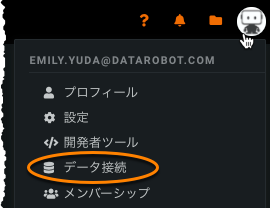
-
新しいデータ接続を追加をクリックして、データストアの選択ダイアログボックスを開きます。 カタログに追加 > 新しいデータ接続を選択して、AIカタログを使用して新しいデータ接続を作成することもできます。
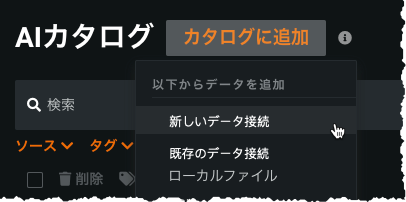
-
ダイアログボックスでコネクタータイルを選択します。
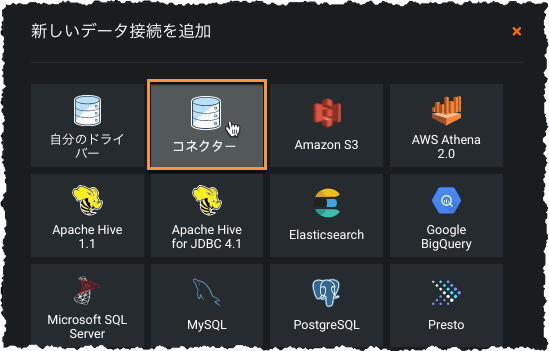
-
データ接続のフィールドに入力します。 フィールドは選択したデータ接続に応じて少しずつ異なります。
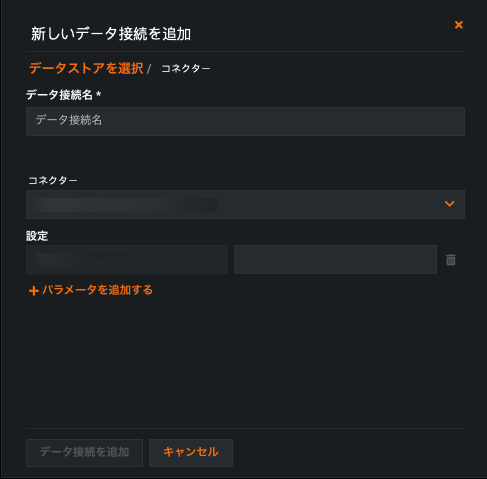
フィールド 説明 データ接続名 一意の接続名を入力します。 コネクター 使用するデータストアのコネクターをドロップダウンリストから選択します。 設定:パラメーター データが保存されているバケットの名前を選択し、接続用のパラメーターを変更します。 -
データ接続を追加をクリックして設定を保存します。
新しい接続が左側のデータ接続リストに表示されます。
S3データ接続を認証するには、常にAWSのアクセスキーとAWSのシークレットアクセスキーを提供する必要があります。
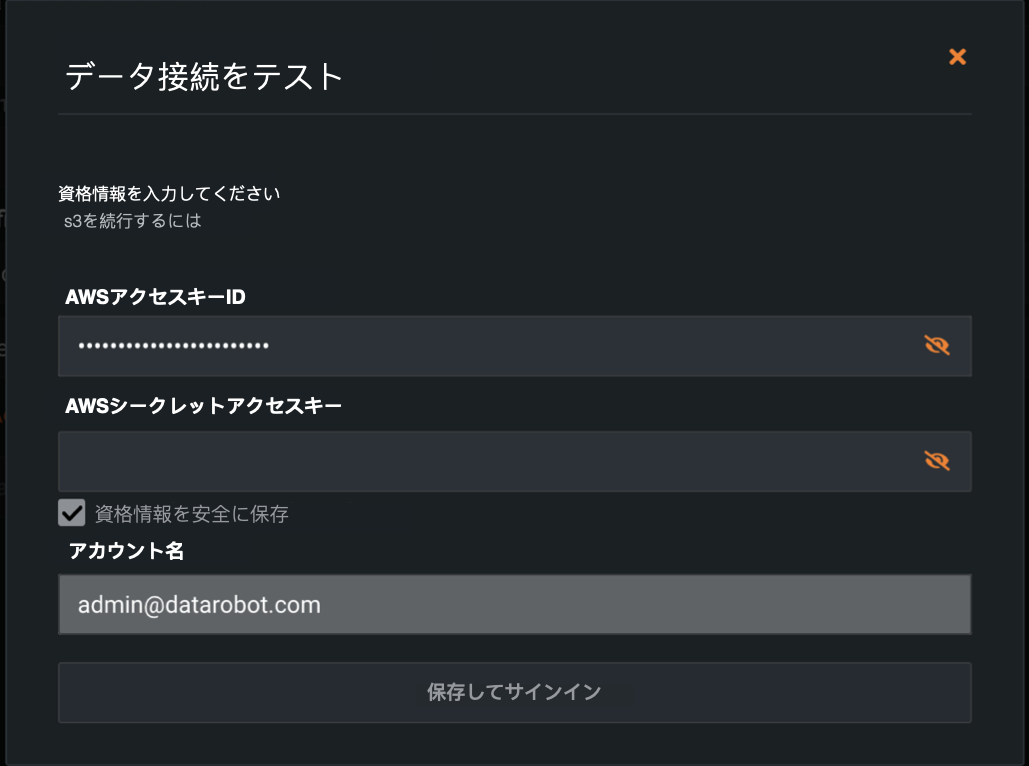
Azure Data Lake Gen2コネクター¶
新しいADLS Gen2コネクターが使用可能
これらの手順は、ADLS Gen2コネクターの使用非推奨バージョン用です。 新しいADLS Gen2コネクターの詳細については、 ADLS Gen2接続要件を参照してください。
S3に加えて、ユーザーはAzure Data Lake Storage(ADSL)Gen2コネクターを使用してデータ接続を作成できます。 設定プロセスは、上記のワークフローと同様です。
設定パラメーターを指定するときは、Azureの2つの必須フィールドに入力します。
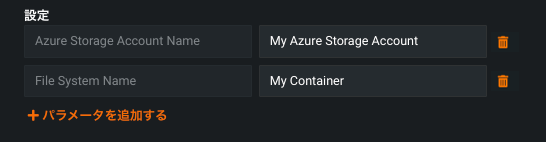
- Azureアカウントストレージ名:使用するデータを含むコンテナがあるAzureアカウント。
- ファイルシステム名:データを格納するコンテナの名前。
データ接続を確認するには、Azureのユーザー名とパスワード、およびアカウント名を使用する必要があります。
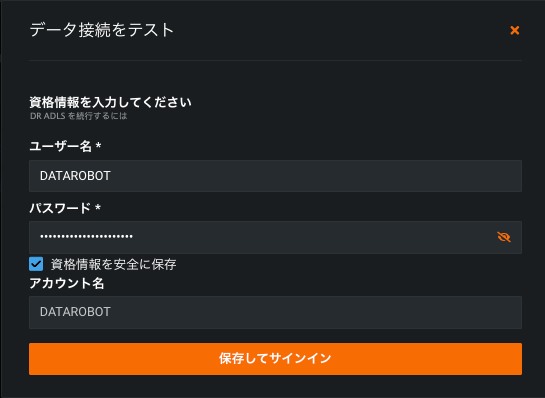
備考
ADLS Gen 2コネクターを認証するには、ユーザーは適切なAzure組み込みロールである必要があります。ストレージBLOBデータの所有者、ストレージBLOBデータコントリビューター、またはストレージBLOBデータリーダー。 システムにエラーが表示されて認証に失敗した場合は、ITチームにエラーを報告してAzureでのユーザーロールを確認するよう依頼してください。
2要素認証制限
アカウントがAzureで2要素認証を使用している場合、DataRobotでADLS Gen2コネクターを設定できません。
設定された各ユーザーは、自分に代わってデータにアクセスするためのアクセス許可をDataRobotに付与する必要もあります。 アクセス許可をクリックして、リストされているアカウントに対してアクセスを許可します。 別のアカウントへのアクセスを許可するには、別のアカウントを使用をクリックして別の資格情報のセットを入力します。
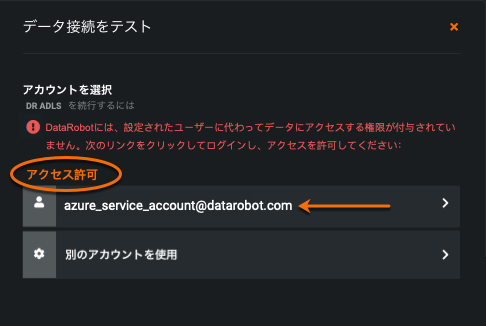
Microsoftログインページが表示されます。Azure資格情報を使用してログインすると、DataRobotにアクセス許可を付与するように求められます。 同意すると、データ接続が検証されます。
セルフマネージドAIプラットフォームの管理者¶
以下は、セルフマネージドAIプラットフォームでのみ利用可能です。
データコネクターの管理¶
本機能の提供について
この機能はデフォルトではオフになっています。 この機能を有効にする方法については、DataRobotの担当者または管理者にお問い合わせください。
機能フラグ:コネクターを管理できます
システム管理者は、データ接続に加えて、データコネクターも管理できるようになりました。 コネクターを使用すると、データベースからデータの取込みを行う方法が提供されます。 管理者は、データ接続の作成時に組織のユーザーがアクセスできるコネクターを追加できます。 アップロードされたコネクターを変更または削除できるのは管理者だけです。
コネクター(この例ではAWS S3のネイティブコネクター)を作成するには:
-
右上のユーザーアイコンをクリック。 ドロップダウンメニューからデータ接続を選択し、コネクターとドライバータブをクリックします。
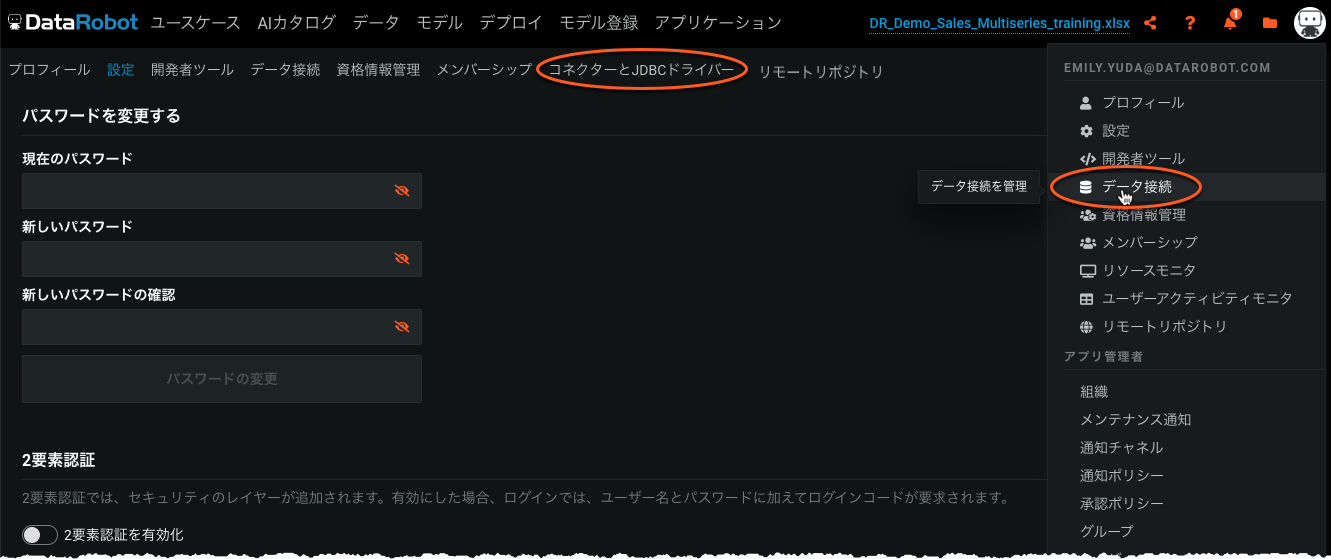
-
左パネルでコネクターを選択し、+ 新しいコネクターを追加をクリックします。
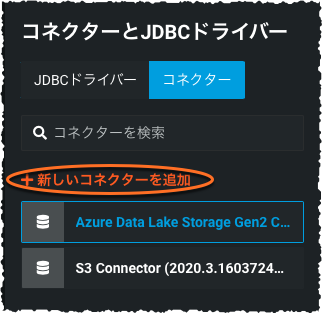
-
新しいコネクターを追加モーダルで、設定にネイティブを選択し、コネクタードロップダウンからS3を選択します。
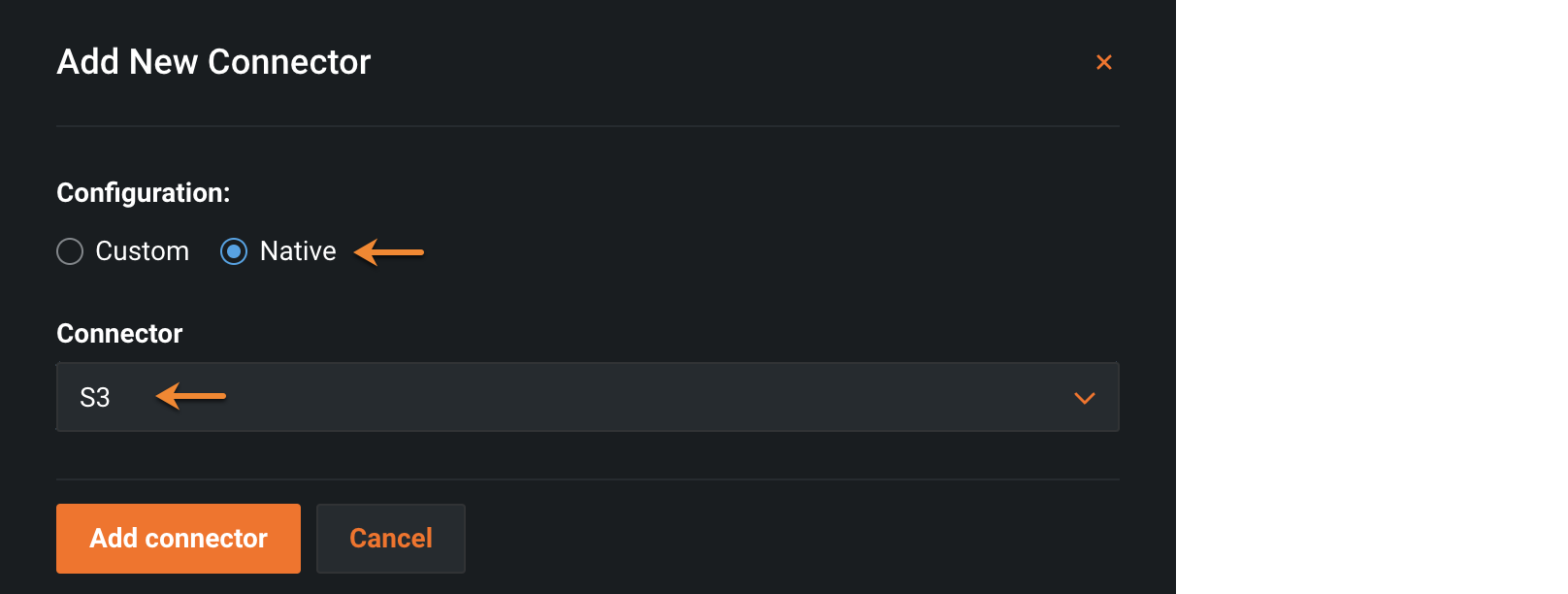
Javaベースのコネクターの場合は、設定としてカスタムを選択します。JARファイルをアップロードするよう求められます。
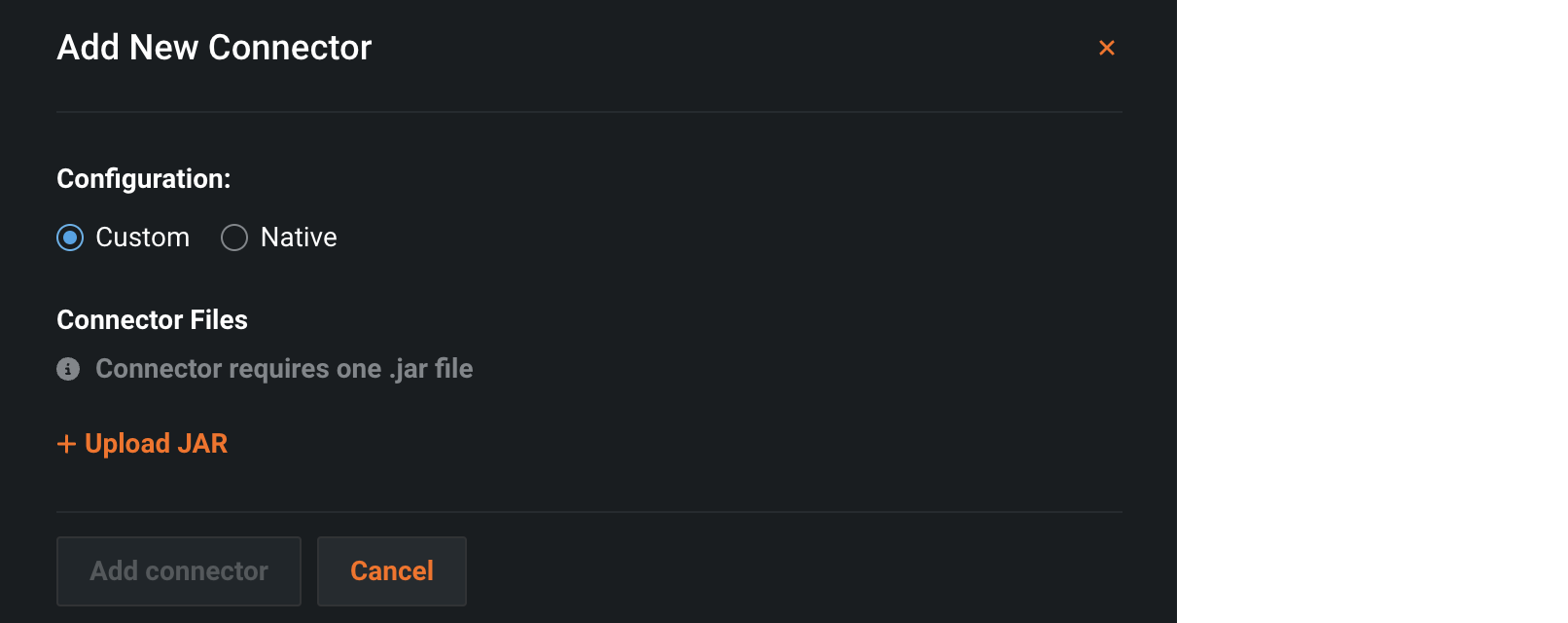
-
コネクターを追加をクリックします。 コネクターが追加されると、コネクターとドライバーページの左パネルで確認できます。